Što učiniti ako matična ploča ne počne
Neuspjeh pokretanja matične ploče može biti povezan s manjim sustavnim kvarovima koji se lako mogu otkloniti i sa ozbiljnim problemima koji mogu dovesti do potpune neupotrebljivosti ove komponente. Da biste riješili taj problem, morate rastaviti računalo.
sadržaj
Popis razloga
Matična ploča može odbiti pokretanje kao zbog jednog razloga, ili zbog nekoliko istodobno. Češće nego ne, to su razlozi koji mogu dovesti do njegovog neuspjeha:
- Spojite bilo koju komponentu na računalo koje nije kompatibilno s trenutnom matičnom pločom. U tom slučaju samo trebate odspojiti uređaj s problemom, nakon što spojite ploču koja je prestala raditi;
- Kabeli za spajanje prednje ploče nestali su ili su istrošeni (na njemu se nalaze razni indikatori, prekidač za uključivanje i resetiranje);
- Došlo je do pogreške u BIOS postavkama;
- Napajanje nije uspjelo (na primjer, zbog naglog pada napona u mreži);
- Neispravan je element na matičnoj ploči (RAM traka, procesor, video kartica itd.). Ovaj problem rijetko uzrokuje potpunu neaktivnost matične ploče, obično samo oštećeni element ne radi;
- Transistori i / ili kondenzatori su oksidirani;
- Ploča je usitnjena ili druga fizička oštećenja;
- Ploča je istrošena (to se događa samo s modelima starim 5 ili više godina). U tom slučaju, morate mijenjati matičnu ploču.
Pročitajte također: Kako provjeriti matičnu ploču radi operabilnosti
Metoda 1: provođenje vanjske dijagnoze
Upute za korak po korak za provođenje vanjskog pregleda matične ploče izgledaju ovako:
- Izvadite bočni poklopac iz sustava, ali ga ne morate odspojiti iz napajanja.
- Sada morate provjeriti jedinicu napajanja za rad. Pokušajte uključiti računalo pomoću gumba za uključivanje / isključivanje. Ako nema reakcije, zatim uklonite napajanje i pokušajte ga pokrenuti odvojeno od matične ploče. Ako je ventilator u bloku zaradio, problem se ne nalazi u PSU-u.
- Sada možete odspojiti računalo iz napajanja i napraviti vizualni pregled matične ploče. Pokušajte potražiti razne čipove i ogrebotine na površini, obratite posebnu pozornost onima koji prolaze kroz sheme. Obavezno provjerite kondenzatore, ako su nabubrili ili protisli, tada će matična ploča morati popraviti. Da biste lakše pregledali, očistite ploču i dijelove na njoj iz akumulirane prašine.
- Provjerite koliko su kabeli spojeni s napajanja na matičnu ploču i prednju ploču. Preporuča se i njihovo ponovno umetanje.
Pouka: Kako uključiti napajanje bez matične ploče
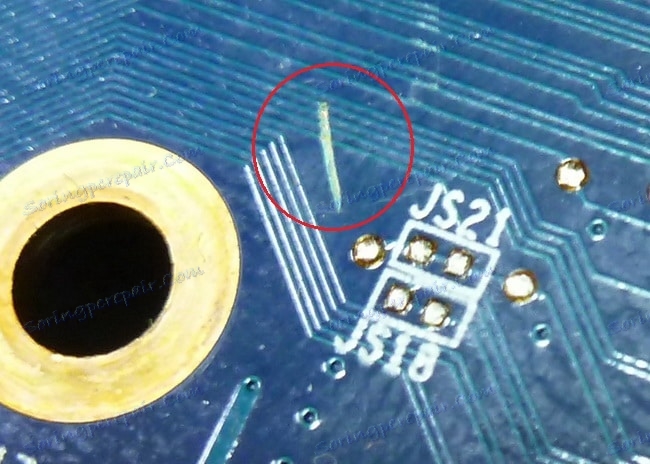
Ako vanjska inspekcija ne daje nikakve rezultate i računalo se i dalje ne uključuje normalno, morat ćete reanimirati matičnu ploču na druge načine.
Druga metoda: Otklanjanje poteškoća s BIOS-om
Ponekad resetiranje BIOS-a na tvorničke postavke pomaže u rješavanju problema neučinkovitosti majčine kartice. Koristite ovu instrukciju da vratite BIOS na zadane postavke:
- jer računalo se uključi i ulazak u BIOS ne radi, morat ćete ponovo postaviti pomoću posebnih kontakata na matičnoj ploči. Stoga, ako još niste rastavili sustav, rastavite ga i odspojite.
- Pronađite na matičnoj ploči posebnu CMOS memoriju (izgleda kao srebrni palačinka) i izvadite je 10-15 minuta s odvijačem ili drugim prikladnim predmetom, a zatim ga vratite. Ponekad se baterija može nalaziti pod naponom, tada morate rastaviti drugu. Također postoje ploče na kojima ta baterija nije dostupna ili na kojoj nije dovoljno samo da ga izvadite na nulu postavki BIOS-a.
- Kao alternativu uklanjanju baterije možete razmotriti vraćanje postavki pomoću posebnog skakača. Pronađite na matičnoj ploči "izbočeni" kontakti, što se može nazvati ClrCMOS, CCMOS, ClRTC, CRTC. Trebala bi biti poseban džemper koji zatvara 2 od 3 igle.
- Povucite kratkospojnik tako da otvorite krajnji kontakt koji je zatvorio, ali prije toga zatvorite kontakt otvorenog kontakta. Neka ostane na tom mjestu 10 minuta.
- Postavite kratkospojnik na mjesto.
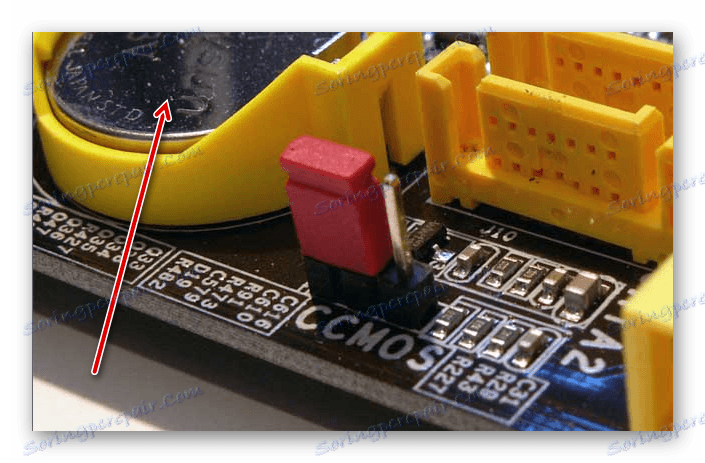
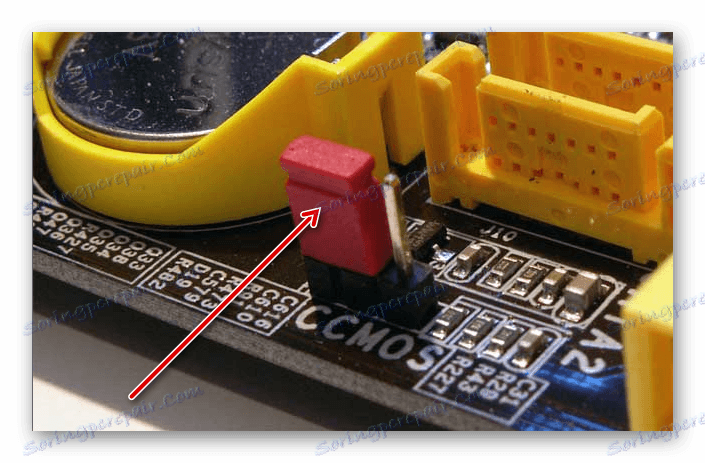
Pročitajte također: Kako ukloniti bateriju iz matične ploče
Na skupim matičnim pločama postoje posebni gumbi za poništavanje BIOS postavki. Zovu se CCMOS.
3. metoda: Provjerite preostale komponente
U rijetkim slučajevima, kvar bilo koje komponente računala može dovesti do potpunog neuspjeha matične ploče, ali ako prethodne metode nisu pomogle ili nisu otkrile uzrok, možete provjeriti ostale elemente računala.
Korak-po-korak upute za provjeru utičnice i CPU-a su:
- Odvojite računalo od napajanja i uklonite pokrov.
- Odspojite utičnicu procesora iz napajanja.
- Skinite hladnjak. Obično je priključen na utičnicu pomoću posebnih stezaljki ili vijaka.
- Odvijte držače procesora. Može se ukloniti ručno. Zatim uklonite sušeni termopasta iz procesora pomoću pamučne podloge natopljene alkoholom.
- Nježno gurnite procesor na stranu i uklonite ga. Provjerite ima li oštećenja na utičnici, posebno obratite pažnju na mali trokutasti konektor u kutu utičnice. uz pomoć njega procesor je povezan s matičnom pločom. Provjerite CPU za ogrebotine, čips ili deformacije.
- Za preventivno održavanje čistite utičnicu iz prašine pomoću suhih napitaka. Učinite ovaj postupak ponajprije u gumenim rukavicama kako biste smanjili slučajni ulaz vlage i / ili čestica kože.
- Ako nema problema, ponovo sastavite sve.


Pročitajte također: Kako ukloniti hladnjak
Na sličan način, morate provjeriti utore za RAM i grafičku karticu. Izvadite i pregledajte komponente sami za bilo kakvu fizičku štetu. Također, trebate provjeriti mjesta za pričvršćivanje tih elemenata.
Ako ništa od toga ne daju nikakve vidljive rezultate, najvjerojatnije ćete morati zamijeniti majčicu. Pod uvjetom da ste ga nedavno kupili i još uvijek je pod jamstvom, ne preporučuje se sami raditi s ovom komponentom, bolje je uzeti računalo (prijenosno računalo) u servisni centar gdje ćete ga popraviti ili zamijeniti jamstvom.